파워포인트 하이퍼링크 걸기 열기 설정 하는법 순서대로 알아보도록 하겠습니다. 파워포인트는 보고서작성, 프레젠테이션 등에 활용할 수 있는 프로그램입니다. 직장인이라면 반드시 알아야 하는 프로그램입니다.
프레젠테이션 하나로 인생이 바뀐다고 할 수도 있을 정도로 중요한 프로그램입니다. 파워포인트에는 다양한 기능이 있습니다. 이번 포스팅에서는 파워 포인트 하이퍼링크 걸기 열기 설정 하는법에 대해서 알아보도록 하겠습니다.
인터넷 링크를 하이퍼링크로 거는 법
1. 하이퍼링크를 결고자 하는 인터넷 사이트 주소를 복사합니다.

파워포인트 하이퍼링크 걸기 열기 설정 하는 법
2. 파워포인트에서 하이퍼링크 걸기를 할 위치를 클릭하여 커서를 위치시킨 후 메뉴에서 삽입 탭 선택하고 하이퍼링크를 누릅니다.

파워포인트 하이퍼링크 걸기 열기 설정 하는 법
3. 그러면 팝업창이 하나 뜹니다. 연결대상을 기존 파일 웹페이지로 선택하고 주소란에 복사한 인터넷 사이트 주소를 붙여넣은 후 확인을 누릅니다.

파워포인트 하이퍼링크 걸기 열기 설정 하는 법
4. 하이퍼링크 걸기가 완료되었습니다. 슬라이드쇼 모드에서 링크 주소를 누르면 인터넷 링크가 열립니다.

파워포인트 하이퍼링크 걸기 열기 설정 하는 법
다른 페이지를 하이퍼링크로 거는 법
1. 이동시 클릭할 이미지를 넣고 선택한 후 메뉴에서 삽입 탭 선택하고 하이퍼링크를 누릅니다.
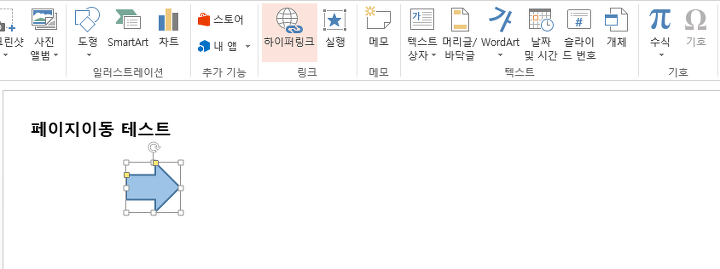
파워포인트 하이퍼링크 걸기 열기 설정 하는 법
2. 그러면 팝업창이 하나 뜹니다. 연결대상을 현재문서로 선택하고 이동하고자 하는 페이지를 선택한 후 확인 누르면 완료됩니다. 슬라이드 모드에서 도형을 누르면 해당 페이지로 이동합니다.

파워포인트 하이퍼링크 걸기 열기 설정 하는 법
다른 파일을 하이퍼링크로 연결하는 법
1~2. 위에 적은 방법과 동일하게 들어가서 팝업창을 띄웁니다.
3. 팝업창에서 기존 파일 웹페이지 선택하고 현재폴더에서 하이퍼링크로 열고자 하는 파일을 선택하고 확인 누르면 됩니다. 이후 슬라이드 모드에서 하이퍼링크 걸린 도형을 누르면 연결한 파일이 열리게 됩니다.

파워포인트 하이퍼링크 걸기 열기 설정 하는 법
파워포인트 하이퍼링크 걸기 열기 설정 하는법 알아보았습니다. 하이퍼링크를 잘 활용하면 프레젠테이션의 효율이 높아집니다. 따로따로 열 필요 없이 파일 하나로 프레젠테이션을 다 할 수 있습니다.
다만 인터넷 링크 연결의 경우 인터넷이 안되는 컴퓨터에서는 작동하지 않습니다. 그리고 파일 용량이 무거워지거나 링크 깨짐이 일어날 수 있어 프레젠테이션 하기 전 점검이 반드시 필요합니다.
'직장생활' 카테고리의 다른 글
| MS 워드 표만들기 방법 알아보겠습니다 (0) | 2022.03.05 |
|---|---|
| 엑셀 틀고정 하는 방법 알아보겠습니다 (0) | 2022.03.02 |
| 파워포인트 애니메이션 효과 넣는 방법 알아보겠습니다 (0) | 2022.02.23 |
| 파워포인트 페이지번호 넣기 방법 알아봅시다 (0) | 2022.02.19 |
| 파워포인트 동영상 삽입 하는방법 알아보겠습니다 (0) | 2022.02.17 |





